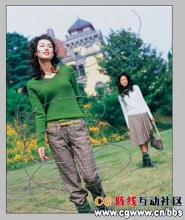PS中制作树林中的透射光线的两种方法(3)
来源:未知
作者:天极网 卧梅听重
学习:15897人次
复制一次,这样就得到了两个选区图层(如下图)。

3.点选图层窗口中最上层的选区图层,点击菜单栏“滤镜→模糊→径向模糊”选项。在滤镜窗口中,将数量设为100,模糊方法设为“缩放”,品质设为“最好”。然后在“中心模糊”框中指定中心点,点击“确定”(如下图)。

4.这时就可以看到有光线发散的照射效果,不过这些光线很短,效果不明显。点选图层窗口中下层的选区图层,重复上面的“径向模糊”,效果就非常明显了。
5.为了加强光线的亮度,可以将两个选区图层合并,再点击菜单栏“图像→调整→色阶”(或者按下Ctrl + L快捷键),调整色阶参数为0、1.0、150,这样的光线效果将非常犀利(如下图)。


使用径向模糊 效果自然
两种处理结果对比与分析
1.第一种“白线+高斯模糊”的方法可以说是一种手工活儿,操作比较繁琐,而且其渐变效果不好,尤其是光线末梢部分,还需要再次加工处理。
2.“径向模糊”的方法自动简单,只要事先选出图片的高光区域,用一下“径向模糊”滤镜即可。
3. “径向模糊”产生的是一种柔化作用,渐变效果很好。在该滤镜窗口中,如果设为“旋转”模糊方法的话,光线就沿同心圆环线模糊。
4.光线照射在树木后面的效果,那么可以用橡皮擦工具,在选区图层上将树木表面的多余光线擦掉,这样就能让图片显得更有层次感一些。

白线+高斯模糊 效果很死板

使用径向模糊 效果自然
学习 · 提示
相关教程
关注大神微博加入>>
网友求助,请回答!